In diesem Windows 7-Handbuch finden Windows-Benutzer eine schrittweise Dokumentation zum Aktivieren von Spielen auf Windows 7-Computern.
In einigen der Windows 7 Editionen Windows-Spiele wie Solitarie, Minesweeper, Purble Place, Mahjong Titans und viele andere existieren nicht von default.By der Weg hier ist die Liste der Windows 7-Spiele, die auf dem neuesten von Microsoft veröffentlichten Betriebssystem vorhanden sind.Windows 7 Professional Edition ist ein Beispiel, bei dem Windows-Spiele nicht standardmäßig installiert sind.Auf Windows 7-Computern, auf denen Windows 7-Spiele standardmäßig nicht aktiviert oder nicht installiert sind, obwohl im Windows 7-Startmenü eine Programmgruppe Spiele vorhanden ist, lautet die Programmgruppe Spiele empty.So viele Windows-Benutzer beschweren sich, dass Spiele auf Windows 7 fehlen und fragen, wo Windows-Spiele auf Windows 7-Computern sind.

Tatsächlich sind Windows-Spiele in Ihrem Betriebssystem installiert oder konfiguriert. Also keine Sorge, es fehlen keine Windows-Spiele.Da Windows 7 Installation vorkonfiguriert und lädt alle erforderlichen Bits für Windows 7 Spiele auf Ihrem Computer.Das einzige, was Sie tun sollten, ist die Spielefunktion in der Windows 7-Programmsteuerung zu aktivieren oder zu aktivieren.
Schritte zum Aktivieren von Windows 7-Spielen
Führen Sie die folgenden Schritte aus, um Spiele zu aktivieren oder Windows-Spiele auf einem Windows 7-PC zu aktivieren.
Klicken Sie auf die Schaltfläche Start auf Ihrem Windows 7-Computer

Klicken Sie dann im Startmenü auf Systemsteuerung.
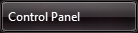
Suchen Programme Abschnitt in Windows 7 Systemsteuerung oder klicken Sie auf Programme Abschnitt Link auf der linken Seite.
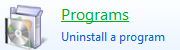
Klicken Sie im Abschnitt „Programme und Funktionen“ der Systemsteuerung auf den Link „Windows-Funktionen ein- oder ausschalten“.

Scrollen Sie bis zum Kontrollkästchen Spiele in der Liste nach unten. Markieren Sie Spiele, um alle Spiele oder Drillthrough-Spiele zu installieren, und wählen Sie die gewünschten Windows-Spiele aus / deaktivieren Sie sie. Nachdem Ihre Auswahl abgeschlossen ist, klicken Sie auf OK und beenden Sie die Systemsteuerung.
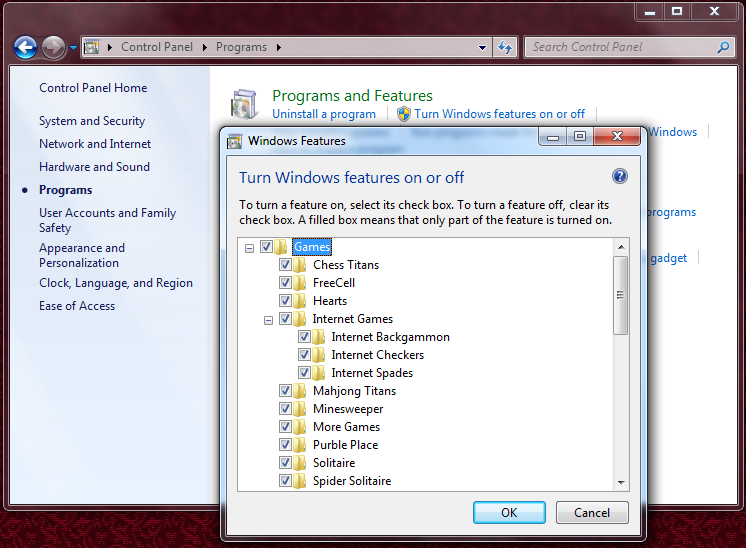
Nachdem Windows Änderungen an den Spielefunktionen vorgenommen hat und der Vorgang abgeschlossen ist, werden die fehlenden Windows-Spiele unter der Programmgruppe Spiele Ihres Windows 7-Betriebssystems angezeigt.